Abilita gli abbonamenti ai prodotti Adobe Commerce
Configura Stripe Connector for Adobe Commerce per abilitare gli abbonamenti a qualsiasi prodotto Adobe Commerce.
Puoi trasformare qualsiasi prodotto Adobe Commerce virtuale o semplice in un prodotto in abbonamento dalla relativa pagina di configurazione nel pannello amministratore. Quando un cliente acquista un prodotto in abbonamento, il modulo registra un pagamento ricorrente per quell’ordine utilizzando Stripe Billing. Stripe gestisce questo abbonamento tentando di riscuotere i pagamenti su base ricorrente in base alle impostazioni dell’abbonamento in Adobe Commerce. Stripe può anche avvisare il cliente se il pagamento non va a buon fine e chiedergli di aggiornare i dati di fatturazione. Puoi controllare questa opzione nelle impostazioni degli abbonamenti e delle e-mail.
Quando il pagamento va a buon fine, il tuo sito web riceve una notifica webhook da Stripe. Il modulo crea automaticamente un nuovo ordine nel pannello amministratore di Adobe Commerce per ogni rinnovo. Questi ordini ricorrenti non includono le quote di abbonamento iniziali e il modulo ricalcola gli importi delle imposte e delle spese di spedizione per ogni singolo prodotto in abbonamento ricorrente.
Attivare e configurare gli abbonamenti
Puoi attivare gli abbonamenti per qualsiasi prodotto Adobe Commerce dalla pagina di configurazione dei prodotti. Quando crei o modifichi un prodotto, scorri fino alla sezione Abbonamenti Stripe:
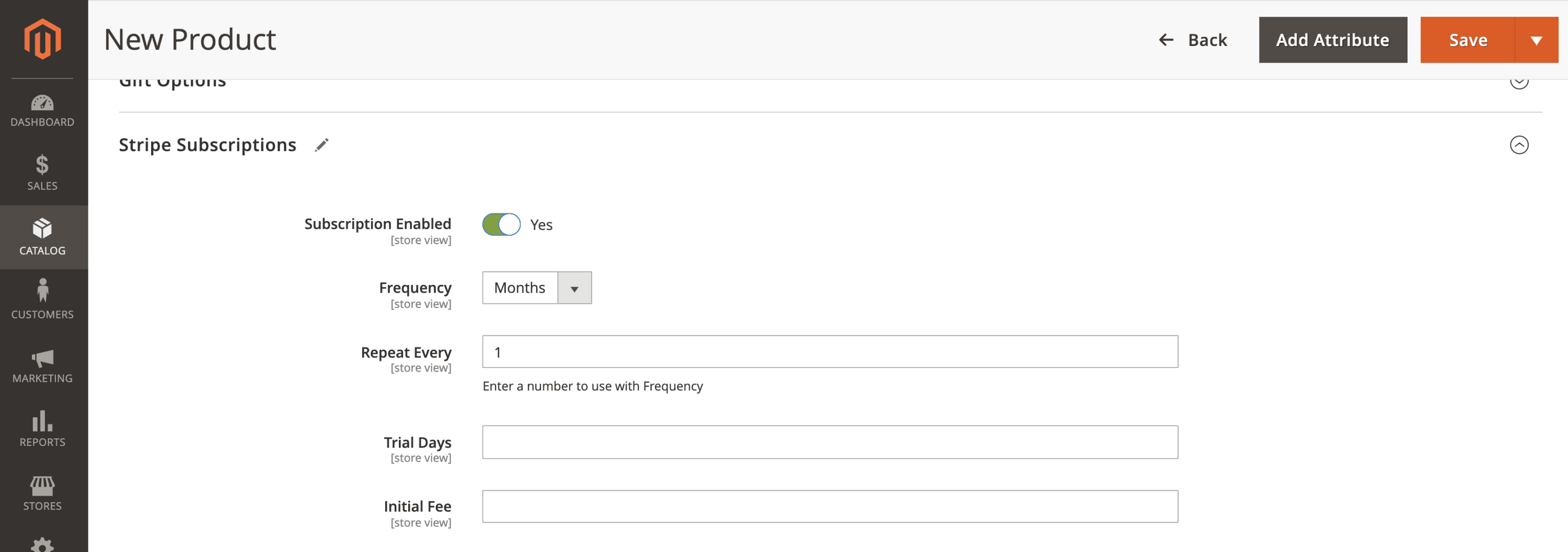
Opzioni di configurazione per gli abbonamenti
Qui sono disponibili le seguenti opzioni:
- Abbonamento attivato: attivando questa opzione, il prodotto diventerà un abbonamento con un piano creato automaticamente al termine del pagamento. Non è necessario creare un piano di abbonamento nell’account Stripe. Un piano di abbonamento viene creato automaticamente per questo prodotto quando i clienti effettuano il pagamento.
- Frequenza: seleziona Giorni, Settimane, Mesi o Anni. In questa sezione, il cliente può visualizzare tutti gli elementi che hai selezionato in base alla frequenza. Se preferisci mostrare 30 giorni invece di 1 mese, imposta l’opzione su Giorni. Se selezioni Giorni, il ciclo di abbonamento nel tuo account Stripe rispecchia questa impostazione.
- Intervallo di ripetizione: imposta la durata del ciclo di addebito in base alla frequenza specificata. Ad esempio, un valore pari a 30 con frequenza Giorni viene fatturato ogni 30 giorni.
- Giorni di prova: inserisci il numero di giorni antecedenti il primo addebito per l’abbonamento (ovvero il numero di giorni gratuiti).
- Commissione iniziale: inserisci un importo da addebitare oltre al prezzo dell’abbonamento.
- Inizia in una data specifica: attiva questa opzione per visualizzare le opzioni della data di inizio personalizzate. I clienti vedranno il loro abbonamento attivarsi alla data selezionata, non al momento dell’acquisto.
- Scegli data di inizio: specifica la data di inizio dell’abbonamento. Il formato è una data specifica, ma la data di inizio viene spostata al successivo ciclo di addebito applicabile dopo che la data di inizio è passata. Ad esempio, se la data di inizio è
01/01/2024, un abbonamento mensile inizia sempre il 1° del mese, mentre un abbonamento di 6 mesi inizia sempre il 1° gennaio o il 1° luglio. - Primo pagamento: specifica come riscuotere il primo pagamento quando abiliti una data di inizio:
- Riscuotilo alla data di inizio specificata.
- Riscuoti il primo pagamento al momento dell’ordine e tutti i pagamenti successivi alla data di inizio specificata. Questa opzione è utile per gli abbonamenti a prodotti fisici che prevedono la spedizione del primo prodotto immediatamente dopo l’ordine, mentre le spedizioni successive sono conformi alla data di inizio del ciclo di addebito.
- Ripartisci il primo pagamento: se imposti un primo pagamento immediato, questo campo viene visualizzato. Abilita questa impostazione per tenere conto del numero di giorni dalla data di invio dell’ordine alla data di inizio dell’abbonamento in modo che il primo pagamento rifletta il ciclo abbreviato prima dell’inizio dell’abbonamento completo.
- I clienti possono modificare l’abbonamento: attiva questa opzione per consentire ai clienti di modificare l’abbonamento dalla sezione Account cliente. Possono modificare la quantità, le opzioni personalizzabili, le opzioni configurabili o le opzioni di pacchetto di ciascun articolo dell’ordine. Si tratta di opzioni aggiuntive di modifica dell’indirizzo di spedizione, della modalità di spedizione o del metodo di pagamento, che i clienti possono modificare in qualsiasi momento.
- Upgrade ripartiti proporzionalmente: abilita questa opzione per applicare una commissione per tenere conto di eventuali differenze di prezzo quando un cliente esegue l’upgrade dell’abbonamento tra un ciclo di addebito e l’altro. Disabilita per rinviare il nuovo prezzo dell’abbonamento al ciclo di addebito successivo.
- Downgrade ripartiti proporzionalmente: abilita l’accredito sul saldo dell’account del cliente quando esegue il downgrade dell’abbonamento a metà ciclo e applica il credito ai pagamenti degli abbonamenti futuri. Disabilita per applicare il prezzo più basso al ciclo di addebito successivo.
Abbonamenti configurabili
Puoi utilizzare i prodotti configurabili di Magento per offrire più opzioni ai tuoi clienti per un singolo prodotto. I clienti possono scegliere l’opzione preferita utilizzando un menu a discesa, un campione visivo o un campione di testo. Ogni opzione può essere un prodotto semplice o virtuale e tale prodotto può essere esso stesso un abbonamento.
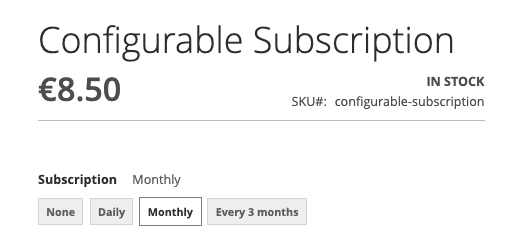
Abbonamento configurabile
Vai a Negozi > Attributi > Prodotto.
Crea un attributo e scegli il tipo di input e le etichette che preferisci.
Assicurati di impostare l’attributo in modo che si trovi nell’ambito Globale.
Vai a Negozi > Attributi > Set di attributi e aggiungi l’attributo a un set di attributi.
Aggiungi il set di attributi ai singoli prodotti.
A questo punto è possibile creare un prodotto configurabile utilizzando i singoli prodotti aggiornati sopra.
Abbonamenti con pacchetto
Adobe Commerce ti consente di raggruppare i prodotti quando vuoi vendere più prodotti insieme. In questo modo si evita che i clienti rimuovano un singolo prodotto dal carrello prima del completamento della transazione.
Quando un pacchetto di prodotti include almeno un abbonamento, Stripe considera il prezzo dell’intero pacchetto come prezzo dell’abbonamento. Per i pagamenti ricorrenti, Stripe riscuote sia l’importo dell’intera voce del pacchetto sia la singola voce in abbonamento del pacchetto.
Dopo la riscossione del pagamento, Adobe Commerce crea automaticamente un ordine ricorrente che include l’intera voce del pacchetto (le voci dell’abbonamento e le voci normali dell’ordine originale). Viene quindi elaborato l’inventario dell’abbonamento e degli altri prodotti del pacchetto. Ciò è in contrasto con i carrelli che includono separatamente abbonamenti e prodotti normali. In tal caso, gli ordini ricorrenti includono solo il prodotto in abbonamento.
Se vuoi combinare un prodotto in abbonamento con un prodotto normale e addebitare il prodotto in abbonamento solo nel ciclo successivo, puoi utilizzare i prodotti raggruppati. In alternativa, puoi configurare una tariffa iniziale per l’abbonamento se non c’è inventario da elaborare.
Cambia piano di abbonamento
I clienti possono modificare le seguenti impostazioni dal proprio account:
- Abbonamenti virtuali, configurabili, semplici e pacchetti
- Opzioni personalizzabili o configurabili
- Quantità
- Opzioni pacchetto
- Indirizzo o metodo di spedizione
- Metodo di pagamento
I clienti possono anche passare da un piano all’altro purché appartengano allo stesso prodotto configurabile.
Il cliente accede al proprio account e passa a I miei abbonamenti.
Seleziona l’abbonamento che desidera modificare e fa clic su Modifica abbonamento.
Il cliente viene reindirizzato alla pagina del prodotto in abbonamento, dove può modificare il piano, le quantità o altre opzioni del prodotto.
Quando fa clic su Aggiorna carrello, viene automaticamente reindirizzato alla pagina di pagamento, dove può rivedere i prezzi degli abbonamenti vecchi e nuovi.
Il cliente fa clic su Aggiorna abbonamento, aggiornando immediatamente il prezzo o il piano dell’abbonamento. Il cliente viene quindi reindirizzato alla sezione I miei abbonamenti nel suo account.
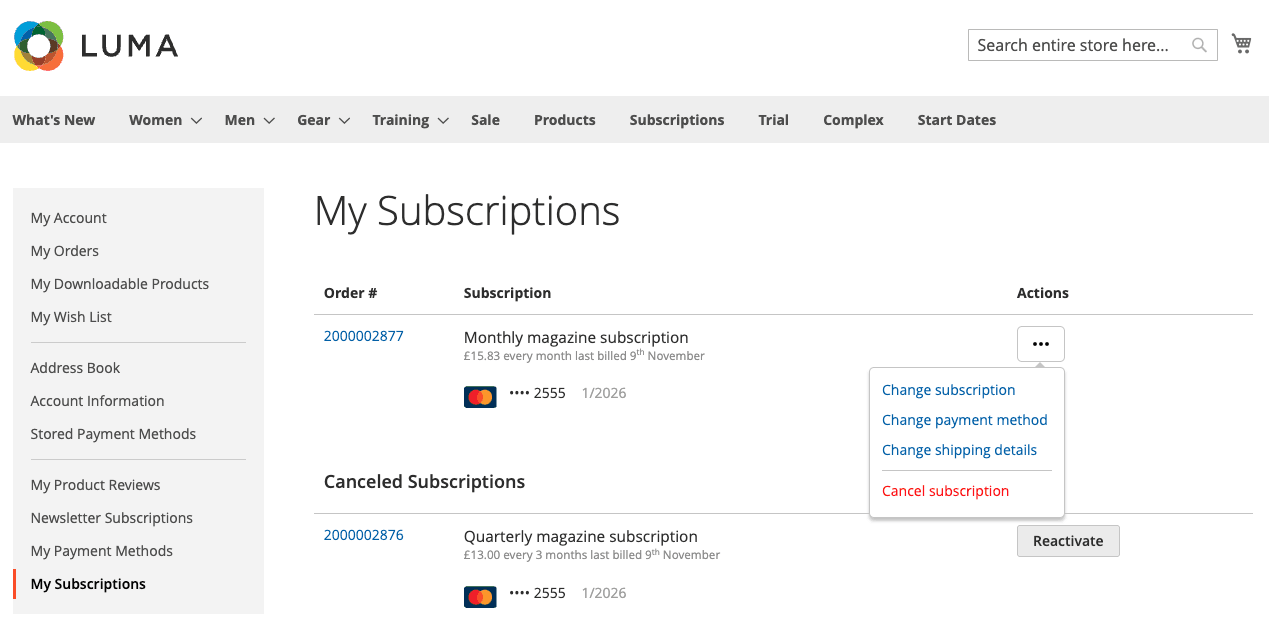
Abbonamento configurabile
Puoi abilitare o disabilitare le modifiche agli abbonamenti per ciascun prodotto in abbonamento separatamente oppure puoi utilizzare l’impostazione globale in Negozi > Configurazione > Vendite > Metodi di pagamento > Stripe > Abbonamenti.
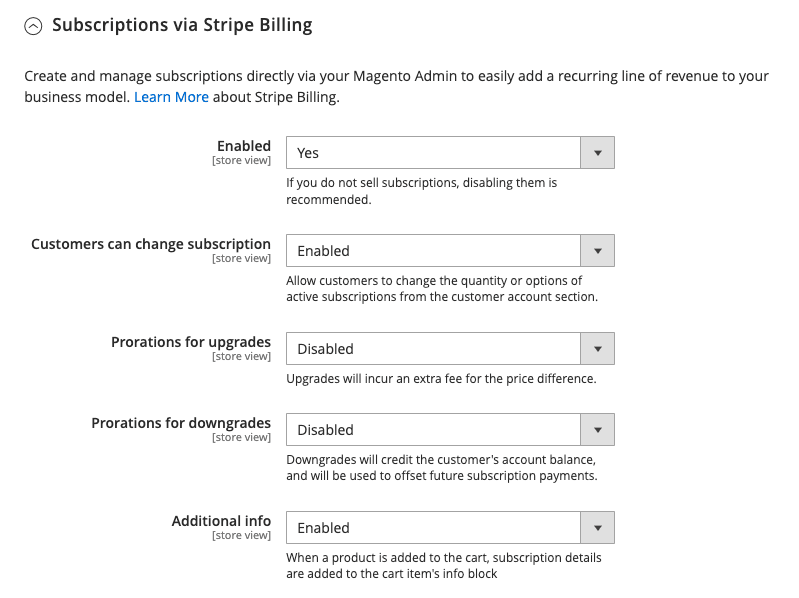
Abbonamento configurabile
Ripartizioni pro rata per abbonamenti virtuali
Il modulo supporta le ripartizioni pro rata per gli abbonamenti virtuali. Puoi abilitare le ripartizioni pro rata per gli upgrade o i downgrade separatamente.
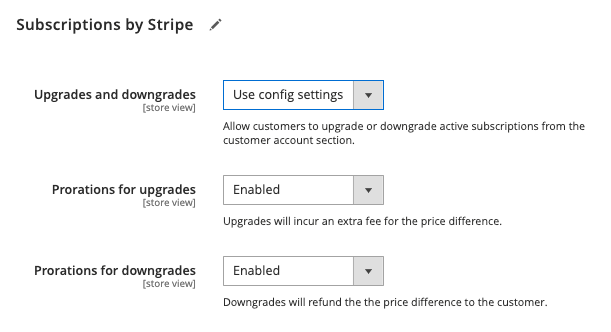
Abbonamento configurabile
Il modulo confronta il costo del piano attuale e di quello nuovo per un periodo di 30 giorni per determinare se si tratta di un upgrade o di un downgrade. Se il costo del nuovo piano è inferiore, lo consideriamo un downgrade. Se il prezzo rimane invariato o se è più alto, lo consideriamo un upgrade.
- Per i downgrade, creiamo un rimborso che registriamo come nota di credito nell’ordine originale.
- Per gli upgrade che richiedono un pagamento aggiuntivo, creiamo immediatamente un nuovo ordine con l’importo ripartito proporzionalmente per il resto del periodo di fatturazione.
- Per gli upgrade con lo stesso costo, non è previsto alcun pagamento o rimborso e all’ordine originale viene aggiunto un commento per indicare che il cliente ha modificato l’abbonamento.
In tutti e tre i casi, il modulo crea l’ordine di rinnovo con il nuovo piano al ciclo di addebito successivo.
Modifica in blocco degli abbonamenti dei clienti dalla riga di comando
Puoi aumentare o ridurre il prezzo dell’abbonamento per un determinato prodotto o modificare il costo della spedizione, il nome del prodotto o le aliquote fiscali di un ordine. Per farlo, devi migrare gli abbonamenti esistenti da un piano precedente a uno nuovo mediante un comando CLI nel modulo Stripe.
php bin/magento stripe:subscriptions:migrate-subscription-price <original_product_id> <new_product_id> [<starting_order_id> [<ending_order_id>]]
In questo modo viene creato un nuovo ordine per new_ come se il cliente avesse effettuato l’ordine durante il pagamento. I dati di fatturazione e spedizione equivalgono a quelli dell’ordine iniziale e il metodo di pagamento utilizzato per l’abbonamento è lo stesso.
Il modulo ricalcola i totali degli ordini in base alle nuove regole fiscali, al metodo di spedizione, alle variazioni di prezzo e così via. Se l’ordine originale prevedeva sconti, questi si applicano anche al nuovo ordine. Il totale non include eventuali commissioni iniziali.
La riuscita dell’ordine annulla l’ordine originale, incluso il parametro original_. Il modulo aggiunge all’ordine originale un commento che segnala la migrazione a un nuovo ordine e l’annullamento dell’abbonamento associato su Stripe. Il cliente riceve inoltre un’e-mail relativa al nuovo ordine che gli informa che i dati di fatturazione del suo abbonamento sono cambiati. Può rivedere i nuovi totali nella stessa e-mail.
Se per qualsiasi motivo il modulo non può effettuare l’ordine, il sistema di rollback integrato annulla la creazione del nuovo ordine e lascia intatto l’ordine originale.
Puoi utilizzare il parametro original_ come new_, il che significa che il modulo ricalcola solo i totali degli ordini. È possibile effettuare la migrazione da prodotti in abbonamento semplici (prodotti fisici con un solo SKU) a prodotti in abbonamento virtuali, ma non viceversa. Questa limitazione è dovuta al fatto che per i prodotti fisici è necessario un indirizzo di spedizione, mentre per i prodotti virtuali non lo è.
I parametri di ID ordine sono facoltativi. Se non sono specificati, lo script elabora tutti gli ordini nel tuo sito web da tutte le viste negozio e tutte le modalità Stripe. Se hai configurato più account Stripe, lo script esegue la migrazione degli abbonamenti da tutti gli account Stripe.
Eseguire la migrazione di abbonamenti Stripe da un’altra piattaforma ad Adobe Commerce
Per eseguire la migrazione di abbonamenti da un’altra piattaforma, devi completare le seguenti attività:
Crea una mappatura tra gli ID cliente di Adobe Commerce e gli ID cliente Stripe nella tabella del database “stripe_customers” di Adobe Commerce. Puoi farlo con la seguente istruzione SQL nel tuo database:
INSERT INTO stripe_customers(customer_id, stripe_id, customer_email) VALUES ('2', 'cus_xxxxxxxxxx', 'janedoe@example.com');Crea e configura tutti i prodotti in abbonamento per i vecchi ordini dalla scheda Abbonamenti per Stripe nella pagina di configurazione di ciascun prodotto:

Modulo per la configurazione degli abbonamenti
Esegui la migrazione degli ordini dalla tua vecchia piattaforma ad Adobe Commerce. Se hai intenzione di crearli manualmente dall’area amministratore di Adobe Commerce, puoi utilizzare il metodo di pagamento Assegno/Ordine di pagamento in modo che il pagamento non venga riscosso in tempo reale. Una volta completata la migrazione dell’ordine, puoi sostituire questo metodo di pagamento con Stripe utilizzando il seguente comando SQL:
UPDATE sales_order_payment SET method='stripe_payments' WHERE method='checkmo';Dopo aver creato correttamente gli ordini e i prodotti in Adobe Commerce, aggiorna gli abbonamenti esistenti nel tuo account Stripe per impostare i seguenti metadati:

Elenco metadati dell’abbonamento
Nota
Consulta anche la sezione su come creare o aggiornare abbonamenti.
Testa la creazione di ordini ricorrenti in base ai rinnovi degli abbonamenti:
- Verifica che almeno un webhook sia stato configurato nella Dashboard Stripe in Sviluppatori > Webhook.
- Nella sezione Eventi Stripe, individua un evento da testare. Il tipo di evento deve essere
invoice.e la fattura deve appartenere a un abbonamento.payment_ succeeded - Dalla directory radice di Magento, attiva l’evento con il seguente comando:
bin/magento stripe:webhooks:process-event <event_.id> - Assicurati che non siano presenti errori nella console e che il modulo abbia creato un ordine di abbonamento ricorrente in Adobe Commerce.